- Yazar Jason Gerald [email protected].
- Public 2024-01-19 22:14.
- Son düzenleme 2025-01-23 12:50.
İster bir okul kompozisyonu, ister iş için bir öykü raporu yazıyor olun, her yazılı çalışma için satır aralığını seçmelisiniz. Çoğu kişi satırlar arasında çift boşluk bırakarak yazmayı tercih eder çünkü bu, okuyucuların metnin akışını takip etmesini kolaylaştırır. Alanlarınızı nasıl biçimlendireceğiniz, kullandığınız kelime işlemci programına bağlıdır. Belgenin tamamı veya seçilen bir metin miktarı için doğru parametreleri ayarlayarak çalışmanıza çift boşluk bırakın.
Adım
Yöntem 1/3: Microsoft Word'de Çift Aralık
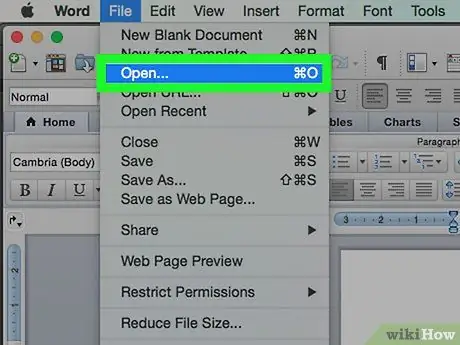
Adım 1. Üzerinde çalıştığınız belgeyi açın
Tüm sayfaları biçimlendirmeyi planlıyorsanız ve henüz yazmaya başlamadıysanız, bu boş bir sayfa olabilir.

Adım 2. Tüm belgenin çift aralıklı olmasını sağlayacak bir varsayılan ayar oluşturun
- Araç çubuğundaki Stil grubuna bakın. Giriş sekmesinde Normal'e sağ tıklayın. Bir menü göründüğünde, Değiştir'i tıklayın.
- Biçimlendirme komutunu arayın ve Çift Boşluk düğmesini tıklayın.
- Tamam'ı tıklayın. Bu, tüm belgeyi çift aralıklı biçimde ayarlayacaktır.
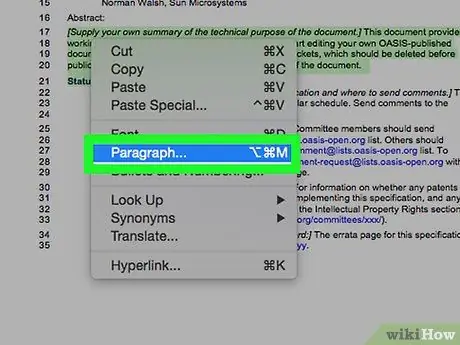
Adım 3. Belgede çift boşluk bırakacağınız bir alan oluşturun
Bu, belgede tek aralıklı veya daha büyük aralıklı bir metin parçası olabilir.
- Çift boşluk bırakmak istediğiniz metni vurgulayın.
- Giriş sekmesinin Paragraf grubunda bulunan Satır ve Paragraf Aralığı'nı tıklayın.
- 2.0 seçeneğine tıklayın. Bu, belgenin vurguladığınız alanlarını iki katına çıkaracaktır.
Yöntem 2/3: WordPerfect'te Çift Aralık
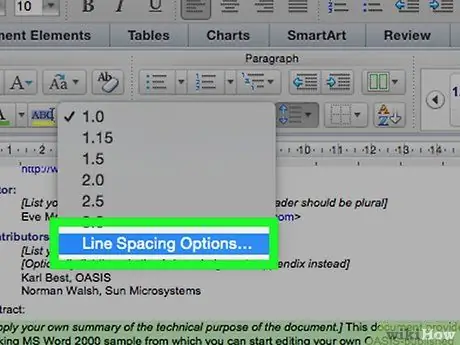
Adım 1. Belgenin tamamında veya belgenin yalnızca bir kısmında satırlar arasında çift boşluk oluşturmak için Wordperfect'teki Satır Aralığı veya Satır Aralığı özelliğini kullanın
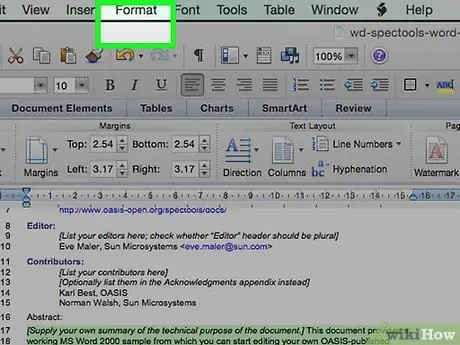
Adım 2. Biçim'i tıklayın
Line sunan bir menü göreceksiniz. Satır'ı ve ardından Satır Aralığı'nı tıklayın.
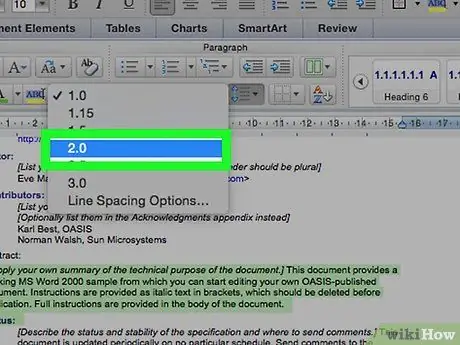
Adım 3. Görüntülenen Aralık kutusuna 2.0 yazın
Wordperfect, birden fazla seçenek sunmak yerine sizden kendi satır aralığı değerinizi oluşturmanızı isteyecektir. 2.0 değeri çift boşluk anlamına gelir.
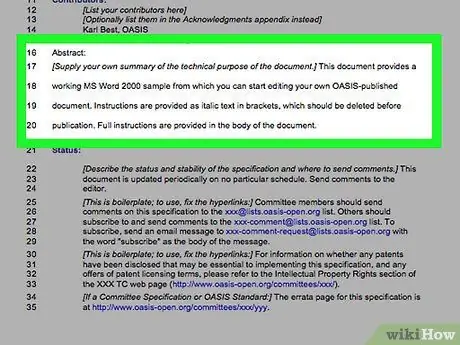
Adım 4. Metinde imlecinizin işgal ettiği kısımdan başlayarak çift boşluk uygulanacağını unutmayın
Tüm belgenin çift aralıklı olmasını istiyorsanız, imleci sayfanın en üstüne yerleştirin. Tek boşluk için 1.0 gibi farklı bir ayara sıfırlayana kadar hepsi çift boşluk kullanır
Yöntem 3/3: Google Dokümanlar'da Çift Boşluk
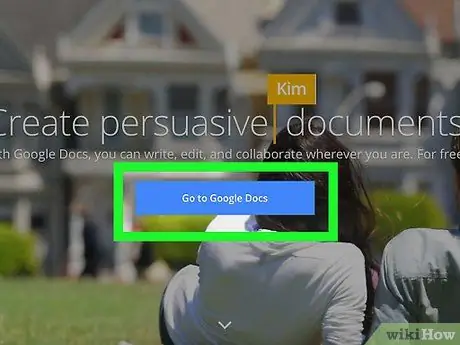
1. Adım. Google Dokümanlar'ı bir web tarayıcısında açın
Otomatik olarak oturum açmadıysanız hesabınızda oturum açın ve Google dokümanlarınızın bir özetini arayın.
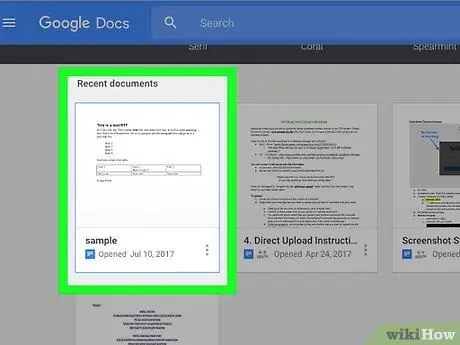
Adım 2. Listeden çift boşluk uygulamak istediğiniz metin belgesine tıklayın
Yeni bir belge başlatıyorsanız ve çift boşluk kullanmak istiyorsanız Yeni Oluştur'a tıklayın
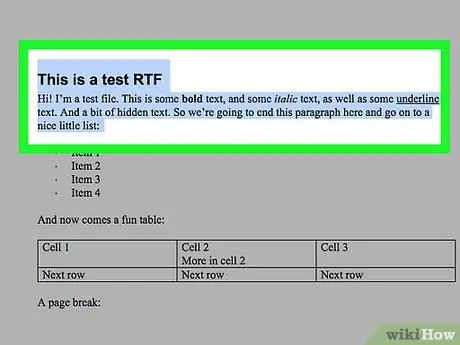
Adım 3. Çift boşluk bırakmak istediğiniz metin alanını vurgulayarak seçin
Bunu belge genelinde yapmak istiyorsanız veya yeni bir belge oluşturuyorsanız, Kontrol (Ctrl) tuşunu A tuşu ile basılı tutun.
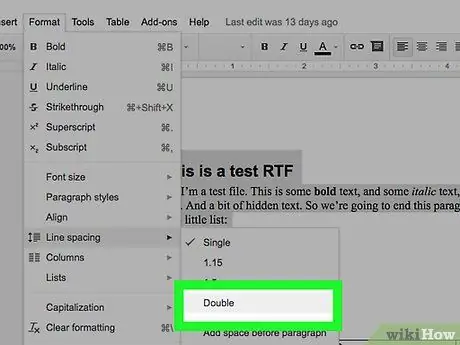
Adım 4. Biçim'i tıklayın
Bu seçeneği gördüğünüzde Satır Aralığı'na tıklayın. Dört seçeneğiniz olacak.






